使用IE9时出现蓝屏或死机通过禁用GPU硬件加速
概要: IE9出现蓝屏或死机的情况目前有两个解决方法:删除KB2670838更新及禁用IE9 GPU硬件加速,两者的具体操作过程如下,有类似问题的朋友可以参考下哈,希望对大家有所帮助目前解决方法有两个,一个是删除KB2670838更新,另外一个是暂时关闭IE9的GPU硬件加速功能,然后等待微软发布彻底的解决方案。建议使用第二方法,因为如果你想要升级到IE10的话,KB2670838为必须安装的补丁。删除KB2670838更新的操作步骤:打开“控制面板”下的“卸载程序”,在点击最左侧的“查看已安装的更新”,找到KB2670838,双击进行卸载即可。禁用IE9 GPU硬件加速操作步骤:打开“Internet 选项”,切换到“高级”选项,在列表中找到“使用软件呈现而不使用GPU呈现”,然后在前面打勾,点击“确定”按钮,关闭并重新打开浏览器就行了。
使用IE9时出现蓝屏或死机通过禁用GPU硬件加速,http://www.170xuexi.comIE9出现蓝屏或死机的情况目前有两个解决方法:删除KB2670838更新及禁用IE9 GPU硬件加速,两者的具体操作过程如下,有类似问题的朋友可以参考下哈,希望对大家有所帮助
目前解决方法有两个,一个是删除KB2670838更新,另外一个是暂时关闭IE9的GPU硬件加速功能,然后等待微软发布彻底的解决方案。
建议使用第二方法,因为如果你想要升级到IE10的话,KB2670838为必须安装的补丁。
删除KB2670838更新的操作步骤:
打开“控制面板”下的“卸载程序”,在点击最左侧的“查看已安装的更新”,找到KB2670838,双击进行卸载即可。
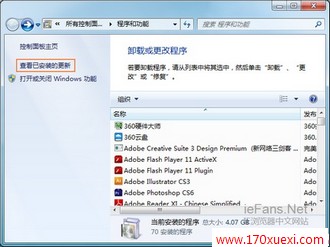

禁用IE9 GPU硬件加速操作步骤:
打开“Internet 选项”,切换到“高级”选项,在列表中找到“使用软件呈现而不使用GPU呈现”,然后在前面打勾,点击“确定”按钮,关闭并重新打开浏览器就行了。
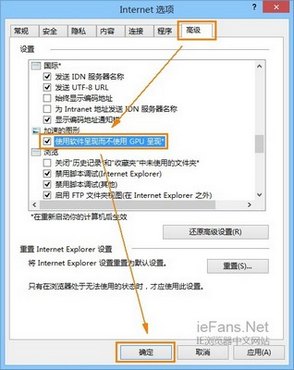
《使用IE9时出现蓝屏或死机通过禁用GPU硬件加速》相关文章
- 上一篇:IE8下载不提示保存对话框问题
